2022 අප්රේල් 28 • ගොනු කළේ: සමාජ යෙදුම් කළමනාකරණය • ඔප්පු කළ විසඳුම්
WeChat බොහෝ රටවල හොඳම සමාජ මාධ්ය යෙදුම් වලින් එකක් බවට පත්ව ඇත. එක් යෙදුමක් තුළ ලබා දී ඇති විශ්මිත විශේෂාංග නිසා එහි ජනප්රියත්වය තවමත් වැඩි වෙමින් පවතී. WeChat හි සක්රීය පරිශීලකයින් බිලියන 1 කට වඩා ඇත. ඔබ යෙදුමක් භාවිතා කරන විට, ඔබ එම යෙදුමේ ඔබගේ සියලු දත්ත ගබඩා කිරීම සාමාන්ය දෙයක් වන අතර ඔබ වැරදීමකින් ඔබගේ පණිවිඩය මකා දැමුවහොත් ඔබගේ සියලු දත්තවල උපස්ථයක් තබා ගැනීම වැදගත් වේ.
WeChat ව්යාපාරවල ද භාවිතා වන බැවින්, පරිශීලකයින්ට වැදගත් වන දත්ත රාශියක් එහි අඩංගු වේ. ඕනෑම දත්තයක් අහිමි වීමෙන් පුද්ගලයෙකුට ඔවුන්ගේ රැකියාව අහිමි විය හැකි අතර, එබැවින් ඔබගේ WeChat ගිණුම සහ ඉතිහාසය ප්රතිසාධනය කර තබා ගැනීම වැදගත් වේ. ඔබට මකා දැමූ WeChat සංවාදය ප්රතිසාධන කිරීමට අවශ්ය හෝ මකා දැමූ WeChat ගිණුම ප්රතිසාධනය කරන්නේ කෙසේදැයි දැන ගැනීමට අවශ්ය නම්; මෙම ලිපියෙන් ඔබ ඔබේ විසඳුම් සොයා ගනු ඇත.
WeChat ගිණුම ප්රතිසාධන කිරීමට ක්රම 4ක්
ඔබට මකා දැමූ WeChat ගිණුම ප්රතිසාධන කිරීමට අවශ්යද? ඔබගේ WeChat ගිණුම අනපේක්ෂිත ලෙස අවහිර වී ඇත්නම්, පළමුව ඔබ එය අවහිර වීමට හේතුව සොයා බලා ඔබගේ WeChat ගිණුම ප්රතිසාධනය කරන්නේ කෙසේද යන්න පිළිබඳ හැකි ක්රම සොයා ගැනීමට උත්සාහ කළ යුතුය.
එය තාවකාලිකව අවහිර කර ඇත්නම්, එවිට ඔබට ක්රම කිහිපයකින් ඔබගේ ගිණුම නැවත ලබා ගත හැක. නමුත් එය ස්ථිරවම අවහිර කර ඇත්නම්, එවිට ඔබට WeChat සඳහා නව පරිශීලක හැඳුනුම්පතක් සෑදිය යුතුය, මන්ද ඔබට මකා දැමූ WeChat සම්බන්ධතා, පණිවිඩ හෝ ගිණුම නැවත ලබා ගැනීමට නොහැකි වනු ඇත.
WeChat ගිණුම අවහිර කර ඇත්තේ ඇයි?
ගිණුම අවහිර කිරීමට හේතු වූ හේතුව පවා තක්සේරු නොකර මගේ WeChat ගිණුම ප්රතිසාධනය කරන්නේ කෙසේදැයි මිනිසුන් බොහෝ විට සොයති. සබැඳි වේදිකාවලට බලපාන බොහෝ සාධක තිබේ.
WeChat ගිණුමක් වැනි ගැටළු නිසා අවහිර කළ හැක:
- WeChat බාගත කිරීම සඳහා නිල නොවන නාලිකා භාවිතා කිරීම.
- WeChat ධාවනය කිරීමට නිල නොවන ප්ලග් ඉන් හෝ Android Emulator භාවිතා කිරීම.
- සමහර නුසුදුසු අන්තර්ගත, දුෂ්ට ද්රව්ය, කරදරකාරී දැන්වීම්, වංචා හෝ කටකතා යැවීම නිසා ඔබ වාර්තා වී ඇත.
- ඔබ සැබෑ එකක් වෙනුවට අතථ්ය දුරකථන අංකයක් භාවිතා කරන්නේ නම්. මෙයින් අදහස් වන්නේ ඔබ Skype, Google voice, Nexmo වැනි වෙනත් ගිණුම් භාවිතා කරමින් WeChat වෙත පිවිසෙන බවයි.
- WeChat හි සේවා කොන්දේසි උල්ලංඝනය කිරීම.
WeChat ගිණුම ප්රතිසාධනය කිරීමට ඇති විවිධ විකල්ප ලිපියේ තවදුරටත් විස්තර කෙරේ. ප්රතිසාධනය සඳහා ඔබට නිර්දේශිත ඕනෑම ක්රමයක් භාවිතා කළ හැකිය. WeChat ගිණුම් ප්රතිසාධනය සඳහා වඩාත් සුදුසු ක්රම පහත සාකච්ඡා කෙරේ.
ක්රමය 1: නිල WeChat යෙදුම නැවත ස්ථාපනය කරන්න
WeChat ගිණුම් ප්රතිසාධනය ක්රියා නොකරන්නේ නම්, යෙදුම නැවත ස්ථාපනය කිරීමට උත්සාහ කරන්න. WeChat ගිණුම නැවත ස්ථාපනය කිරීම ඔබගේ පවතින සියලු සැකසුම් සහ ගිණුම් විස්තර යළි සකසනු ඇත. මෙය ඔබගේ ගිණුම අවහිර කර ඇත්නම් එය ප්රතිසාධනය කිරීමට WeChat id ප්රතිසාධනයේදී ඔබට උදවු කරයි. මෙවැනි පියවරයන් සිදු කරන්න:
පියවර 1. ඔබගේ උපාංගයේ WeChat යෙදුම වසන්න.
පියවර 2. සැකසුම් මෙනුවෙහි, සාමාන්ය සැකසුම් තෝරන්න, සහ උපාංගයේ යෙදුම් කළමනාකරු විවෘත කරන්න.
පියවර 3. යෙදුම් කළමනාකරු තුළ, WeChat තෝරන්න සහ යෙදුමේ හැඹිලි ගොනු සහ දත්ත මකන්න.
පියවර 4. සියලුම දත්ත හිස් කිරීමෙන් පසු, ඔබගේ උපාංගයෙන් WeChat අස්ථාපනය කරන්න.
පියවර 5. ගොනු කළමනාකරු තුළ ඔබගේ උපාංගයේ WeChat හි දත්ත කිසිවක් ඉතිරිව නොමැති බව සහතික කර ගන්න. දැන් ඔබගේ දුරකථනය නැවත ආරම්භ කරන්න.
පියවර 6. එය නැවත ක්රියාත්මක වූ පසු, Play store වෙත ගොස් WeChat යෙදුම නැවත ස්ථාපනය කරන්න.
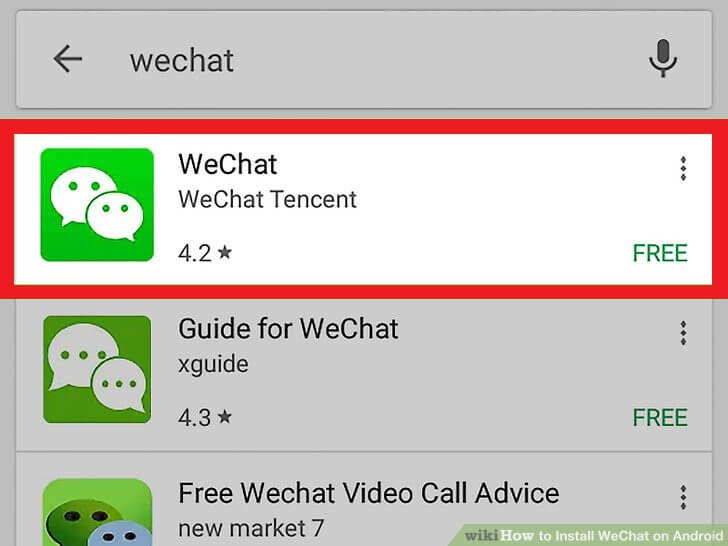
පියවර 7. දැන් ඔබට ඔබගේ WeChat ගිණුම අවහිර කර ඇති බැවින් නැවත ප්රවේශ වීමට හැකි වනු ඇත.
ක්රමය 2: යෙදුම තුළ ප්රතිසාධන මෙහෙයුම්
ඔබට WeChat සැකසුම් විකල්ප වෙතින් මකා දැමූ ගිණුමේ WeChat ප්රතිසාධනය ද සිදු කළ හැක. පහත විස්තර කර ඇති පියවර කිහිපයක් අනුගමනය කරන්න, එවිට ඔබගේ ගිණුම අවහිර කිරීම ඉවත් කරනු ඇත.
පියවර 1. ඔබගේ උපාංගයේ යෙදුම දියත් කර මුරපදය අමතක වූ විකල්පය මත ක්ලික් කරන්න.
පියවර 2. ඔබ අමතක වූ මුරපදය තෝරාගත් පසු වෙනත් පිටුවක් දිස්වනු ඇත. එම පිටුවේ ආරක්ෂක මධ්යස්ථානය තෝරන්න.
පියවර 3. දැන් Unblock Account හෝ Features විකල්පය මත තට්ටු කරන්න, එවිට ඔබගේ ගිණුම ස්වයංක්රීයව අවහිර කිරීම ඉවත් කරනු ඇත.
ක්රමය 3: වෙබයේ WeChat ගිණුම් ප්රතිසාධනය
ඉහත ක්රමයෙන් WeChat ගිණුම් ප්රතිසාධනය ක්රියා නොකරන්නේ නම්, ඔබගේ WeChat ගිණුම ප්රතිසාධනය කිරීමට ඔබට තෝරා ගත හැකි තවත් සත්යාපිත විකල්පයක් ඇත.
පියවර 1. WeChat හි යෙදුම් සහාය පිටුවට යන්න.
පියවර 2. පිටුවෙහි, ඔබට හැඳුනුම්පත වර්ගය, දුරකථන අංකය, විද්යුත් තැපෑල, හෝ QQ හැඳුනුම්පත වැනි ඔබේ ගිණුම් සම්බන්ධ තොරතුරු පිරවීමට සිදුවේ. ඔබගේ හැඳුනුම්පත සඳහා දුරකථන අංකය තෝරා ගැනීම නිර්දේශ කෙරේ.
පියවර 3. රට සහ දුරකථන අංකය තෝරන්න සහ ප්රතිසාධනය සඳහා සත්යාපන කේතය ලබා ගන්න. ඔබගේ ජංගම දුරකථන අංකයට කේතය ලැබෙනු ඇත.
පියවර 4. සත්යාපන කේතය සහ කැප්චා ඇතුලත් කරන්න. ක්රියාවලිය සම්පූර්ණ කිරීමට වෙබයට ඉඩ දෙන්න, ක්රියාවලිය සම්පූර්ණ වූ පසු, ඔබේ ගිණුම ප්රතිසාධනය වනු ඇත.
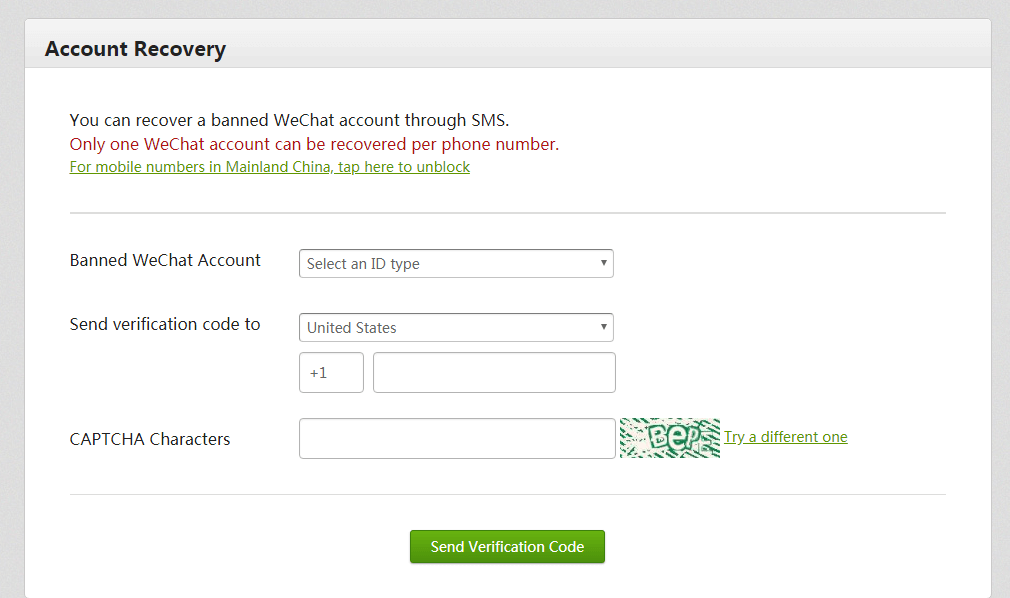
ක්රමය 4: WeChat උපකාරක මධ්යස්ථානය අමතන්න
සියලුම WeChat ගිණුම් ප්රතිසාධනය අසාර්ථක වූයේ නම්, WeChat කණ්ඩායමේ නිලධාරීන් සම්බන්ධ කර ගැනීමට කාලයයි. පියවරෙන් පියවර මාර්ගෝපදේශය අනුගමනය කරන්න:
පියවර 1. ඔබගේ ගිණුම අවහිර කිරීම ඉවත් කිරීම සඳහා සහාය පිටුවට යන්න.
පියවර 2. Platform කියන කොටසේ ඔබගේ උපාංගයේ මෙහෙයුම් පද්ධතිය තෝරන්න. ඔබට Android සහ iOS උපාංග දෙකෙහිම එකම පියවරයන් සිදු කළ හැක.
පියවර 3. කලාප කොටසේ සහ කාණ්ඩ අංශයේ රට තෝරන්න, ගිණුම් ආරක්ෂාව තෝරන්න.
පියවර 4. ප්රවර්ග අංශයට ආසන්නව, ඔබට තේරීම් විකල්පයක් සොයාගත හැකිය. එහි ඇති Account Blocked විකල්පය තෝරන්න.
පියවර 5. පසුව, විස්තරය තුළ ඔබගේ ගිණුම අවහිර වී ඇත්තේ මන්දැයි සවිස්තරාත්මකව පැහැදිලි කර දුරකථන අංකය, පරිශීලක නාමය, විද්යුත් තැපැල් හැඳුනුම්පත වැනි ඔබේ ගිණුම පිළිබඳ විස්තර ලබා දී අවසානයේ ඔබගේ ගිණුම අවහිර කිරීමට WeChat ඉල්ලා සිටින්න.
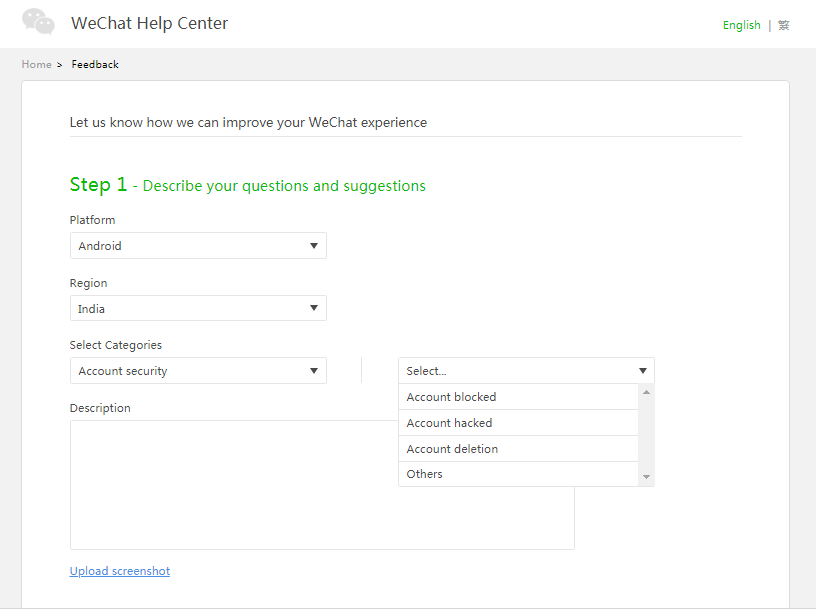
WeChat මකා දැමූ ගිණුම් ප්රතිසාධන සහාය කණ්ඩායම ඔබගේ ඉල්ලීමට ප්රතිචාර දක්වන තෙක් ඔබට යම් කාලයක් බලා සිටීමට සිදු විය හැක. ඔවුන් ඔබගේ ඉල්ලීම ක්රියාවට නැංවූ පසු, ඔබට දැනුම්දීමක් සහ ඔබගේ ගිණුම අවහිර කර ඇත්නම් තහවුරු කිරීමක් ලැබෙනු ඇත.
සරල සහ පහසු ක්රම මගින් පැරණි WeChat ගිණුම හෝ මකා දැමූ WeChat ගිණුම නැවත ලබා ගන්නේ කෙසේදැයි දැන් ඔබ නිසැකවම දනී.
WeChat ඉතිහාසය ප්රතිසාධන කිරීමට ක්රම 4ක්
සමහර විට, අපට වැදගත් වූ පණිවිඩ වැරදීමකින් අපි මකා දමමු. එවැනි අවස්ථාවන්හිදී, සෑම පරිශීලකයෙකුටම අහම්බෙන් අහිමි වූ සියලු දත්ත නැවත ලබා ගැනීමට උපකාර කළ හැකි ක්රමයක් අවශ්ය වේ. මෙතැනින් පසු, WeChat ඉතිහාසය ප්රතිසාධනය කිරීමට හොඳම ක්රම 4 කෙටියෙන් විස්තර කෙරේ. WeChat ඉතිහාසය වැඩි කරදරයකින් තොරව ප්රතිසාධනය කරන්නේ කෙසේදැයි ඔබට පැවසීමට මෙම විවිධ ක්රම පැහැදිලි කර ඇත.
ක්රමය 1: උපස්ථ ඔන්ලයින් වෙතින් WeChat ඉතිහාසය ප්රතිසාධනය කරන්න
WeChat හි පැරණි හෝ මකා දැමූ කතාබස් ඉතිහාසය ප්රතිසාධනය කිරීමේ සාමාන්ය ක්රමය මෙයයි. මෙම ක්රමය Android සහ iOS උපාංග දෙකටම අදාළ වේ. මෙම ක්රමය උත්සාහ කර බලන්න, ඔබට මකා දැමූ WeChat පණිවිඩ නැවත ලබා ගත හැක.
පියවර 1. ඔබගේ දුරකථනයේ, WeChat යෙදුම විවෘත කර 'Me' ටැබය තෝරන්න.
පියවර 2. එහි, සැකසීම් වෙත ගොස් කතාබස් විකල්පය මත ක්ලික් කරන්න. දැන් Chat History එක තෝරන්න.
පියවර 3. එහිදී ඔබට උපස්ථ/චැට් ඉතිහාසය ප්රතිසාධනය කරන විකල්පයක් පෙනෙනු ඇත. දැන් චැට් ඉතිහාස උපස්ථය මත ක්ලික් කර WeChat චැට් ඉතිහාස ප්රතිසාධනය සඳහා ප්රතිසාධන විකල්පය තෝරන්න.
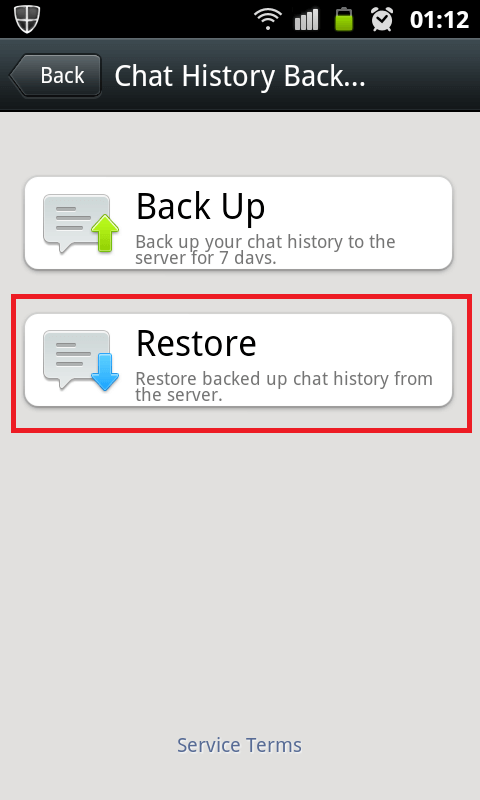
සටහන: ඔබ ඔබගේ ගිණුම සහ WeChat ඉතිහාසය ප්රතිසාධනය කිරීමට උත්සාහ කිරීමට පෙර, ඔබගේ ගිණුම සහ ඉතිහාසය මකා දැමීමට පෙර ඔබට උපස්ථයක් තිබූ බව සහතික කර ගන්න. එවිට පමණක් ඔබට මකා දැමූ පණිවිඩවල WeChat ප්රතිසාධනය ලබා ගත හැකි වනු ඇත.
ක්රමය 2: වෙනත් දුරකථන වලින් WeChat ඉතිහාසය නැවත ලබා ගන්න
WeChat සංක්රමණය භාවිතයෙන් WeChat ඉතිහාසය වෙනත් දුරකථනයකට මාරු කිරීමට පරිශීලකයෙකුට හැකි ඉතා ප්රයෝජනවත් ක්රමයක් තිබේ. මෙම ක්රමය iPhone WeChat ප්රතිසාධනය සඳහා විශේෂයෙන් භාවිතා වේ.
ඔබට සරල පියවර කිහිපයකින් ඔබගේ සියලු කතාබස් ඉතිහාසය අනෙක් උපාංගයෙන් පහසුවෙන් ප්රතිසාධනය කළ හැක. නමුත් ඔබ උපස්ථය ලබා ගැනීමට පෙර, ඔබ දැනටමත් ඔබගේ කතාබස් උපස්ථයක් සාදා ඇති බවට වග බලා ගන්න. එවිට පමණක්, ඔබට එය නැවත ලබා ගැනීමට හැකි වනු ඇත.
පියවර 1. උපාංග දෙකම එකම Wi-Fi වෙත සම්බන්ධ කර එකම ගිණුම් විස්තර භාවිතයෙන් WeChat වෙත පුරනය වන්න.
පියවර 2. ඔබ පුරනය වූ පසු, 'Me' ටැබය වෙත යන්න. සහ සැකසුම් විකල්පය මත තට්ටු කරන්න.
පියවර 3. සැකසුම් මෙනුව තුළ, සාමාන්ය සැකසුම් තෝරන්න. සාමාන්ය සැකසුම් තුළ, කතාබස් ලොග් සංක්රමණය තෝරා Select Chat Transcript බොත්තම ක්ලික් කරන්න.
පියවර 4. ඔබගේ අනෙකුත් iOS උපාංගයේ ඔබගේ ගිණුමට ලොග් වී අතුරු මුහුණතේ QR කේතය පරිලෝකනය කරන්න. උපාංගය QR කේතය පරිලෝකනය කළ පසු, සංක්රමණය ආරම්භ වේ.
පියවර 5. ක්රියාවලිය අවසන් වූ විගස, පළමු එකේ සිට ඔබගේ අනෙකුත් iOS උපාංගයේ ඔබගේ සියලුම WeChat දත්ත ඔබට ලැබෙනු ඇත.

ක්රමය 3: USB කේබලයක් (iOS උපාංගය) භාවිතයෙන් දේශීය උපස්ථයෙන් WeChat ඉතිහාසය ප්රතිසාධනය කරන්න
iTunes සහ iCloud වැනි චැට් ඉතිහාස ප්රතිසාධනය සඳහා වෙනත් උපස්ථ විකල්ප ඇතත්, ප්රතිසාධනය සඳහා තෙවන පාර්ශවීය සේවා මෙවලමට වැඩි කැමැත්තක් දක්වන බොහෝ අය ඇත, මන්ද Apple cloud භාවිතය දුරකථනයෙන් සෑම දත්තයක්ම සහ සැකසුම් මකා දමන බැවිනි.
මේ සඳහා හොඳම මෙවලමක් වන්නේ dr. fone - සමාජ යෙදුම් මෘදුකාංග ප්රතිසාධනය කරන්න. එය සෘජුවම ඔබගේ උපාංගය සහ දත්තවල උපස්ථය තෝරා බේරා පරිලෝකනය කර පරිශීලක අවශ්යතා අනුව එය ප්රතිසාධනය කරයි.

Dr.Fone - WhatsApp මාරු කිරීම (iOS)
WeChat ඉතිහාසය සහ ඇමුණුම් උපස්ථ කිරීම සහ ප්රතිසාධනය කිරීම
- එයට WeChat යෙදුමේ පමණක් නොව, Kik, WhatsApp, Line වැනි වෙනත් යෙදුම්වල සම්පූර්ණ උපස්ථයක් සෑදිය හැක.
- උපස්ථ සහ ප්රතිසාධන විකල්පය ඕනෑම iOS උපාංගයකින් කළ හැක.
- මෙම යෙදුමේ ආධාරයෙන්, ඔබට දත්ත HTML හෝ Excel ගොනු ආකෘතියට අපනයනය කළ හැකි අතර ඒවා සෘජුවම මුද්රණය කළ හැකිය.
- ඔබට ඔබේ පරිගණකයට හෝ දුරකථනයට අපනයනය කිරීමට අවශ්ය ගොනු පෙරදසුන් කළ හැක.
- ක්රියාවලිය WeChat හි ඉන්බිල්ට් උපස්ථ මෙවලමට වඩා වේගවත්ය.
Restore Social App විශේෂාංගය මඟින් සියලුම සමාජ මාධ්ය වේදිකා වලින් ඕනෑම ආකාරයක දත්ත ප්රතිසාධන කිරීමට පරිශීලකයින්ට ඉඩ සලසයි.
මකා දැමූ WeChat කතාබස් ඉතිහාසය ප්රතිසාධනය කරන්නේ කෙසේද යන්න පිළිබඳ පියවරෙන් පියවර මාර්ගෝපදේශය පහතින්:
පියවර 1. පළමුව, USB කේබලයක් භාවිතයෙන් ඔබගේ iPhone පරිගණකයට සම්බන්ධ කරන්න. මෘදුකාංගයේ මුල් පිටුවේ, WhatsApp මාරු කිරීම යැයි කියන විකල්පයක් ඔබට පෙනෙනු ඇත. එම විකල්පය තෝරා ඉන්පසු WeChat මත ක්ලික් කරන්න.

පියවර 2. WeChat විකල්පය තුළ, Restore ක්ලික් කරන්න, එවිට ඔබට පරිගණකයේ උපස්ථ කර ඇති ගොනු නැරඹිය හැක. දැන් ඔබට ඔබගේ iPhone හි දත්තවල උපස්ථය ප්රතිසාධනය කිරීමට හෝ අපනයනය කිරීමට හැකිය.

පියවර 3. ඔබ දකින සියලුම දත්ත අතර, අපේක්ෂිත WeChat ඉතිහාසය තෝරා View බොත්තම මත ක්ලික් කරන්න.

පියවර 4. Dr.Fone ඔබගේ දත්ත ප්රදර්ශනය කිරීමට පරිගණකය ස්කෑන් කරනු ඇත. එය ඔබට ප්රතිසාධන කිරීමට අවශ්ය දත්ත බව ඔබට සහතික වූ පසු, ඔබගේ iPhone හි WeChat ඉතිහාසය ප්රතිසාධනය කිරීමට Restore to Device විකල්පය මත ක්ලික් කරන්න. ඔබට අවශ්ය අයිතම තෝරා ඔබේ පරිගණකයට WeChat ඉතිහාසය ප්රතිසාධනය කිරීමට PC වෙත අපනයනය ක්ලික් කරන්න.

ක්රමය 4: Apple සේවාවන් වෙතින් WeChat ඉතිහාසය ප්රතිසාධනය කරන්න
ඔබ iPhone? හි මකා දැමූ WeChat කතාබස් ඉතිහාසය ප්රතිසාධනය කරන්නේ කෙසේද යන්න පිළිබඳ ක්රමයක් සොයා ගැනීමට උත්සාහ කරන්නේ නම්, Apple ක්ලවුඩ් සේවාවන් iOS භාවිතා කරන්නන් සඳහා පුදුමාකාර උපස්ථයක් සපයා ඇත. පියවර කිහිපයක් අනුගමනය කිරීමෙන් ඔබගේ WeChat ඉතිහාසය නැවත ලබා ගැනීමට iTunes සහ iCloud සේවා දෙකම භාවිතා කළ හැක.
iTunes හි, ඔබ ඔබගේ WeChat ඉතිහාසයේ උපස්ථයක් සාදා ඇත්නම්, කෙටි පණිවිඩ WeChat ප්රතිසාධනය සඳහා පියවර අනුගමනය කරන්න:
පියවර 1. පරිගණකයේ iTunes දියත් කර ඔබගේ iOS උපාංගය පරිගණකයට සම්බන්ධ කරන්න.
පියවර 2. iTunes හි දිස්වන විට iPhone විකල්පය තෝරන්න, ඉන්පසු Restore Backup විකල්පය තෝරන්න.
පියවර 3. ගොනුවේ විශාලත්වය දෙස බැලීමෙන් අදාළ දත්ත තෝරන්න.
පියවර 4. දැන් Restore මත ක්ලික් කර උපාංගය ක්රියාවලිය සම්පූර්ණ කරන තෙක් රැඳී සිටින්න. ඔබගේ දුරකථනය පරිගණකයට සම්බන්ධව පවතින බවට වග බලා ගන්න; එසේ නොමැති නම්, ප්රකෘතිමත් වීම බාධා ඇති වේ.

iCloud භාවිතා කිරීම: ඔබට iPhone හි මකා දැමූ WeChat චැට් ඉතිහාසය නැවත ලබා ගන්නේ කෙසේදැයි දැන ගැනීමට අවශ්ය නම්, මෙය ඔබ සලකා බැලිය යුතු ක්රමයකි.
ඔබ ස්වයංක්රීය iCloud උපස්ථය සක්රිය කර ඇත්නම්, එවිට ඔබගේ සියලුම පණිවිඩ ඔබගේ උපස්ථයේ ද සොයා ගත හැක.
ඔබ දැනටමත් ඔබගේ උපාංගයේ උපස්ථයක් ඇති බවට වග බලා ගන්න, ඉන්පසු පියවර අනුගමනය කරන්න:
පියවර 1. මුලදී, ඔබට ඔබගේ උපාංගයේ සියලුම අන්තර්ගතයන් මැකීමට අවශ්ය වනු ඇත. සැකසීම් වෙත ගොස් සාමාන්ය සැකසුම් තෝරන්න, ඉන්පසු Reset බොත්තම ක්ලික් කරන්න. දැන් සියලු දත්ත දුරස්ථව මකා දැමීමට සියලු අන්තර්ගත සහ සැකසීම් මකන්න විකල්පය මත ක්ලික් කරන්න.
පියවර 2. ඉහත පියවර ඔබව සැකසුම් තිරය වෙත ගෙන එනු ඇත. ඔබ යෙදුම් සහ දත්ත තිරය දකින තුරු පියවරෙන් පියවර උපදෙස් අනුගමනය කරන්න. එම තිරයේ, iCloud Backup විකල්පයෙන් Restore තෝරන්න.
පියවර 3. ඔබගේ iCloud ගිණුම භාවිතයෙන් පුරනය වී වඩාත්ම අදාළ වන උපස්ථය තෝරන්න. යෙදුම් සහ මිලදී ගැනීම් ප්රතිසාධනය කිරීමට ඔබට ඔබගේ Apple ID වෙත ලොග් වීමට සිදු විය හැක.
පියවර 4. ප්රතිසාධනය සම්පූර්ණ වන තෙක් රැඳී සිටින්න, එවිට ඔබට ඔබගේ සම්පූර්ණ WeChat ඉතිහාසය ඔබගේ iPhone හි ඇත.

එබැවින්, iTunes හෝ iCloud සේවාවේ උපකාරයෙන් WeChat පණිවිඩ නැවත ලබා ගත හැකි ක්රම මෙන්න.
Apple සේවාවන් සමඟ WeChat ඉතිහාසය ප්රතිසාධනය කිරීමේ අවාසි
iCloud හෝ iTunes උපස්ථය භාවිතා කිරීමේ එකම අවාසිය නම් එය ප්රතිසාධනයට පෙර ඔබගේ සියලු දත්ත ස්ථිරවම මකා දැමීමයි. අවසාන උපස්ථයෙන් පසු ඔබ නව ගොනු නිර්මාණය කර ඇත්නම්, WeChat දත්ත ප්රතිසාධනයට කිසිදු අවස්ථාවක් නොමැතිව ඒවා සම්පූර්ණයෙන්ම නැති වී යනු ඇත.
ඊට අමතරව, ඔබට දත්ත ප්රතිසාධනය කිරීමට පෙර පෙරදසුන් කිරීමට නොහැකි වනු ඇත.






ඇලිස් එම්.ජේ
කාර්ය මණ්ඩල සංස්කාරක